✨ 인기글
📝 전체글

안녕하세요,
차량운행일지 솔루션 카택스 팀 입니다 :D
카택스 차량관제 기능에서는 관리자가 차량의 실시간 위치 뿐만 아니라 지점을 등록하고 관리할 수 있습니다. 특히, 등록한 지점 반경에 차량이 진입하거나 이탈하는 경우 별도 알림을 받을 수 있는데요. 이번 업데이트로 지점 기능이 더 확장되어, 운행기록의 출·도착지까지 지점명이 반영될 수 있도록 개선됐어요! 그럼 ‘지점’ 관리 기능을 소개해 볼게요.📍
📍 운행일지에 도로명 주소 대신 ‘지점명’으로 표시해요!

혹시 출발, 도착지가 도로명 주소로만 표기되어 불편함을 느끼셨던 적 있으신가요? 운전자는 카택스 본사를 방문했는데 운행일지에는 ‘대구 달서구 중흥로 20’처럼 주소만 남는 경우인데요. 관리자는 해당 기록만 보고 방문 출장지를 명확히 파악하기 어려워 추가 메모나 수작업 검토가 필요해지는 문제가 발생합니다.
카택스 ‘지점 관리’ 기능을 통해 관리자가 사전에 지점을 등록해두면, 운전자는 운행일지의 출도착지를 ‘강남본사’, ‘부산영업소’와 같은 명확한 지점명으로 저장할 수 있어요. 반복적인 데이터 확인 과정 없이도, 보다 일관되고 직관적인 운행 내역을 확보할 수 있겠죠.
출장 내역 보고, 거래처 방문 관리, 부서별 이동 현황 파악 등 다양한 업무에서 데이터 활용도가 높아지고, 보고 체계 역시 훨씬 간결해집니다.
전국 지점을 운영하는 프랜차이즈 본사, 외근 및 출장 빈도가 높은 영업·기획 부서, 수많은 물류 이동을 관리해야 하는 제조·운송 업계 등 다양한 비즈니스 환경에서 모든 지점을 효율적으로 관리해 보세요!
❖ new update : 지점 관리
Step1. (관리자) 지점 메뉴에서 신규 지점 등록
카택스 관리자 페이지 접속 후, ‘지점’ 메뉴로 이동하면 가장 상단에 ‘지점 등록’ 버튼을 확인할 수 있어요. 거래처나 지사 등 관리가 필요한 주소를 검색하고 지점명을 부여해 보세요.

Step2. (관리자) 지점 상세 주소 입력
주소를 선택하게 되면 아래에 상세주소를 작성할 수 있는 입력칸이 나올텐데요. 한 건물 내에 여러개의 거래처가 있는 경우, 운전자가 출도착지 지점을 구분해 선택할 수 있도록 건물명, 가게명, 호수 등 정확하게 작성해 주세요.


Step3. (관리자) 감지반경 설정 및 지점 등록 완료
상세 주소까지 작성했다면 이제 지점 감지 반경을 설정해야합니다. 기본 옵션으로 주어지는 30m, 50m, 100m, 150m로 지정하거나 직접 지정 기능을 통해 원하는 모양으로도 저장할 수 있어요.
운전자가 해당 지점과 가까운 위치에 도착했을 때, 지점 반경 안으로 진입해야만 운행기록에 지점명이 반영되므로, 회사 환경에 맞게 최적의 반경을 설정하세요.
지점 필수 정보, 상세 정보를 모두 작성했다면 '등록하기' 버튼을 눌러 신규 지점을 등록해 주세요. 등록된 지점은 지점 목록의 가장 상단에서 확인할 수 있습니다.


⚠️ 지점을 삭제해도 이미 작성된 운행기록에는 기존 지점명이 그대로 남습니다
Step4. (운전자) 카택스 어플에서 운행기록 작성 및 지점 선택
운전자는 카택스 어플에서 운행기록 작성 후 지점을 확인하거나 변경할 수 있습니다. 해당 주소에 다중 지점이 등록되어 있는 경우, 수정이 필요한 출발지/도착지 중 하나를 선택하면 다중 지점 목록을 확인할 수 있는데요.
관리자가 만들어 놓은 지점명 중 하나를 선택하거나, 필요하다면 운전자가 ‘직접 입력’을 통해 작성할 수 있습니다.

✨ 지점 관리, 아래 4가지 기능까지 모두 활용해 보세요!

① 그룹별 지점 관리 설정
지점 수가 많아지는 경우 그룹으로 나누어 관리할 수 있습니다. 그룹 관리 ➝ 그룹 추가에서 관리 목적에 맞게 그룹을 추가하고 지점을 등록해 보세요.
② 특이사항으로 표시되는 3개월 이상 미방문 지점
일정 기간 방문이 없는 지점을 자동으로 표시하여 거래처 이전·종료 여부를 빠르게 파악할 수 있습니다.
③ 지점 엑셀 다운로드
모든 지점을 엑셀 파일로 다운로드할 수 있습니다. 그룹, 지점명, 주소, 감지반경, 메모, 특이사항과 함께 지점 등록일을 알 수 있어요.
④ 실시간 차량관제 지점 진입/이탈 알림
지점으로 등록한 주소지에 차량이 진입, 이탈할 경우 차량관제에서 주요 알림을 제공합니다.
🚙 지점 + 실시간 차량 관제와 함께 이용하면 더 좋아요!

앞서 등록한 지점은 실시간 관제 화면에서도 확인할 수 있습니다. 단순히 차량의 현재 위치만 표시되는 것이 아니라, 어떤 지점에 도착했는지와 언제 이탈했는지까지 한눈에 파악할 수 있는 것이죠. 특히 지점 감지 반경과 연동되면, 거래처 방문 여부를 자동으로 기록하고 차량의 진입·이탈 시간을 추적할 수 있어 관리자가 매번 운전자에게 직접 확인하지 않아도 됩니다.
예를 들어 영업팀 차량이 일정 시간 안에 지점에 도착하지 않았을 경우 즉시 알림을 받아 빠르게 대응할 수 있고, 실제 방문한 지점과 머문 시간이 데이터로 남아 투명하게 관리가 가능합니다. 전국 단위의 지점을 운영하는 프랜차이즈 본사나 거래처가 많은 제조·물류 기업이라면, 차량이 어느 지점을 방문했는지를 지도 위에서 직관적으로 확인할 수 있어 보고와 관리 업무도 훨씬 간소화되겠죠.
즉, 실시간 차량관제와 지점 관리를 함께 이용하면 위치 추적 뿐만 아니라 데이터의 일관화까지 가능해 강력한 관리 체계로 이용할 수 있어요. 실시간 차량관제 기능은 프리미엄 요금제에서 사용할 수 있다는 점 참고해 주세요!
📤 지점 관리, 엑셀 일괄 업로드 Coming soon!

우리 회사가 등록하고 관리해야하는 지점이 100개 이상인가요? 대량 지점 등록이 필요한 경우, 엑셀 일괄 업로드가 가능한 기능을 업데이트 준비중에 있습니다. 10월 중 별도 업데이트로 제공할 예정이니, 당장 필요한 몇 개의 지점부터 등록하고 관리를 시작해 보세요!
💡 지점 관리 Q&A
Q. 지점은 누가 등록할 수 있나요?
A. 지점 등록은 관리자 페이지에서 가능합니다. 단, 운전자가 운행일지를 작성할 때 중복 지점이 필요한 경우 ‘직접 입력’을 통해 작성할 수 있습니다.
Q. 지점 등록 개수에 제한이 있나요?
A. 요금제별 제공 범위 내에서 등록이 가능하며, 플러스 및 프리미엄 요금제에서 이용할 수 있습니다.
| 구분 | 허용 범위 |
| 무료 | 사용 불가 |
| 플러스 | 사용 가능 (지점 최대 50개 등록) |
| 프리미엄 | 사용 가능 (무제한 등록) |
Q. 기존 운행기록에도 지점명이 반영되나요?
A. 신규 등록 이후부터 작성되는 운행일지에 지점명이 반영됩니다.
Q. 지점을 삭제하면 어떻게 되나요?
A. 지점을 삭제하면 지점 목록에서는 바로 사라집니다. 다만, 삭제 전 이미 해당 지점을 방문했던 운행기록이 있다면 그 기록에는 ‘비활성화 상태’로 표시됩니다. 삭제 이후부터는 해당 주소에는 더 이상 지점명이 반영되지 않고, 단순 주소만 표시됩니다.
Q. 기존에 등록했던 지점명을 수정할 수 있나요?
A. 관리자 페이지에서 해당 지점명을 수정할 수 있습니다. 단, 과거 운행기록의 출발/도착 지점명도 모두 일괄 변경된다는 점 참고해 주세요.
💠 지점 기능은 플러스&프리미엄 요금제에서 사용 가능해요!

지점 관리 기능은 플러스 및 프리미엄 요금제에서 제공되고 있어요. 무료 요금제일 경우, 모든 운행일지는 주소 기반으로 기록돼요. 오늘부터 효율적인 지점 관리가 필요하다면 플러스&프리미엄 요금제로 업그레이드 해보세요!
이번 업데이트 기능에 대해 더 궁금하신 사항이 있으신가요? 솔루션 전문가 카택스 CX팀 매니저가 빠르게 답변드리고 있으니, 아래 배너를 클릭해주세요!✨
'업데이트' 카테고리의 다른 글
| Web 업데이트 : 지점 엑셀 대량 등록 (0) | 2025.12.03 |
|---|---|
| Web/App 업데이트 : 운행일지 비공개 모드 (0) | 2025.02.11 |
| Web 업데이트 : 차량별 이동 경로 설정 및 저장 기능 (5) | 2024.12.20 |
| [업데이트] 법인차량 비용처리 지원 기능 강화 (2) | 2023.06.22 |
| [업데이트] 카택스 비즈 - 보험 긴급출동 기능 추가 (3) | 2023.01.30 |